发布时间:2021-11-04 11: 16: 28
初次使用BetterZip解压缩软件对压缩文件进行解压后,会发现该压缩文件被删除了,这种状况对很多使用者来说造成了很大的困扰,往往不知道如何处理才能避免删除原压缩文件。
事实上,造成删除原压缩文件的原因在于默认预设的设置,本章节从预设设置以及解压缩的方法来讲述使用BetterZip解压文件的时候,如何避免删除原文件。
BetterZip解压缩软件对文件进行压缩或者解压缩,其产生的结果(包括文件名、保存位置、压缩格式等等)都是由预设设定的。
快捷键“Command + ,”打开“首选项”,选择“预置”选项,其界面为“管理您的压缩和解压缩预设”,预设又分为“解压缩”和“保存”两个选项。
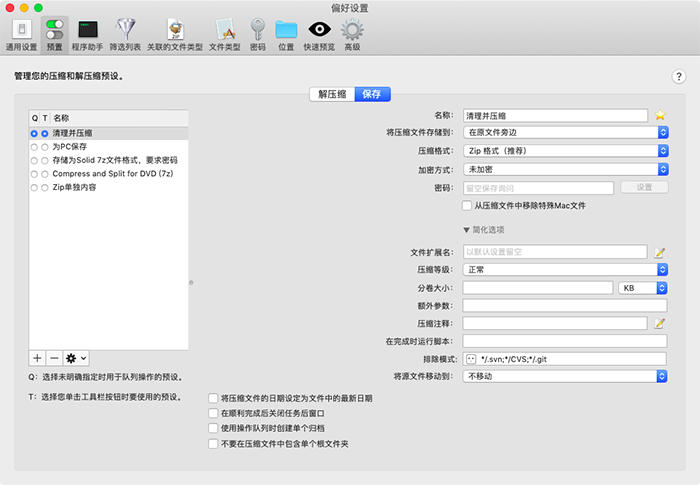
在“解压缩”预设界面,BetterZip解压软件设置有三个预设,分别是“Extract& Trash”、“提取并清理”和“为用户安装应用程序并在Finder中显示”,默认选择的预设是“Extract & Trash”。
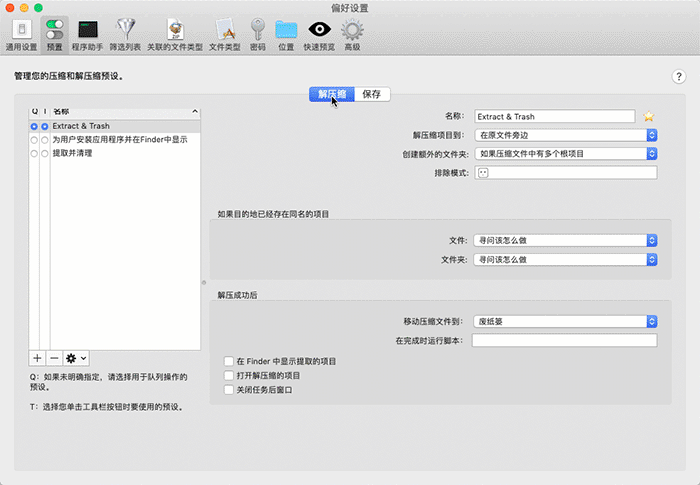
由于默认的预设是“Extract& Trash”,在右边的“解压成功后”的设置中,“移动压缩文件到”的选项是“废纸篓”,意味着压缩文件解压后会被删除,这个就是为什么压缩文件解压后被删除的原因了。
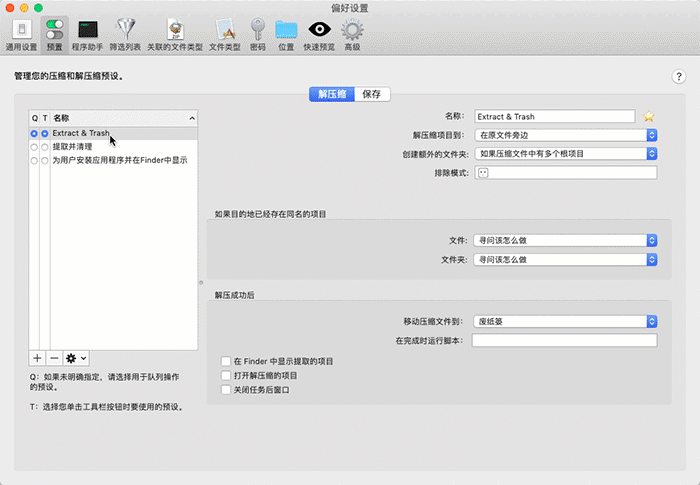
可以通过创建一个新的预设,使其成为默认的解压缩预设,这样就可以避免解压后删除压缩软件这样的问题。
点击预设列表左下角的“+”按钮,在右侧的设置中,“名称”填写“解压缩文件”;“排除模式”可以把“提取并清理”的“排除模式”的内容拷贝过来;重点是“移动压缩文件到”选择“不移动”。
设置完成后,在预设列表中,点击“解压缩文件”左侧的两个圆圈,使其被选择,使到在队列中或者菜单栏中进行解压文件的时候,默认使用这个预设,这样就避免了解压后删除压缩软件的问题了。
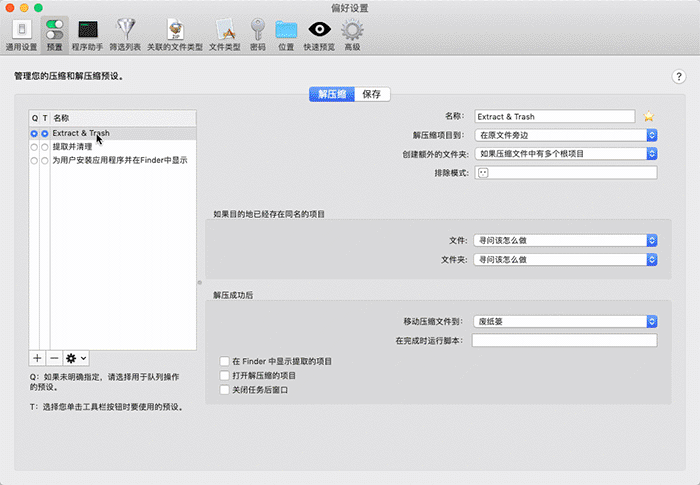
如果不想把新创建的预设设为默认的预设,那么可以从“首选项”-“通用设置”选择“从下拉菜单开始”,并取消选择“程序启动时打开新的空文档”,重启BetterZip后调出“放置栏”。
把要解压的文件拖动到放置栏上停留几秒,直至虚线框转变为预设,再把压缩文件移动到“解压缩文件”预设上,解压文件后就会保留源文件。
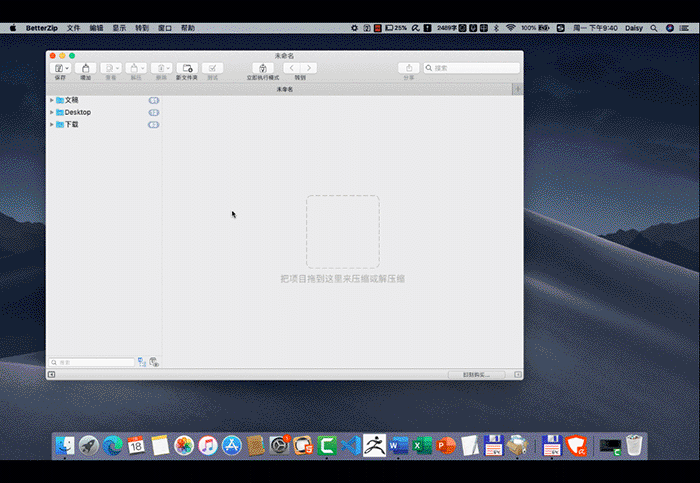
使用BetterZip进行压缩或者解压缩文件,其核心是预设。不同设置的预设,可以使压缩或者解压缩更加符合自己的需求。
除了设置默认预设外,采用通过放置栏可以选择不同的预设进行文件的压缩或解压缩。
作者:东佛
展开阅读全文
︾